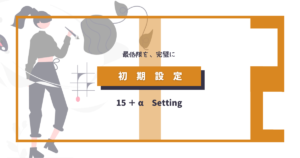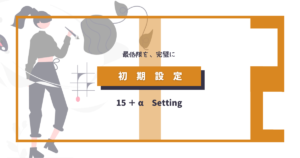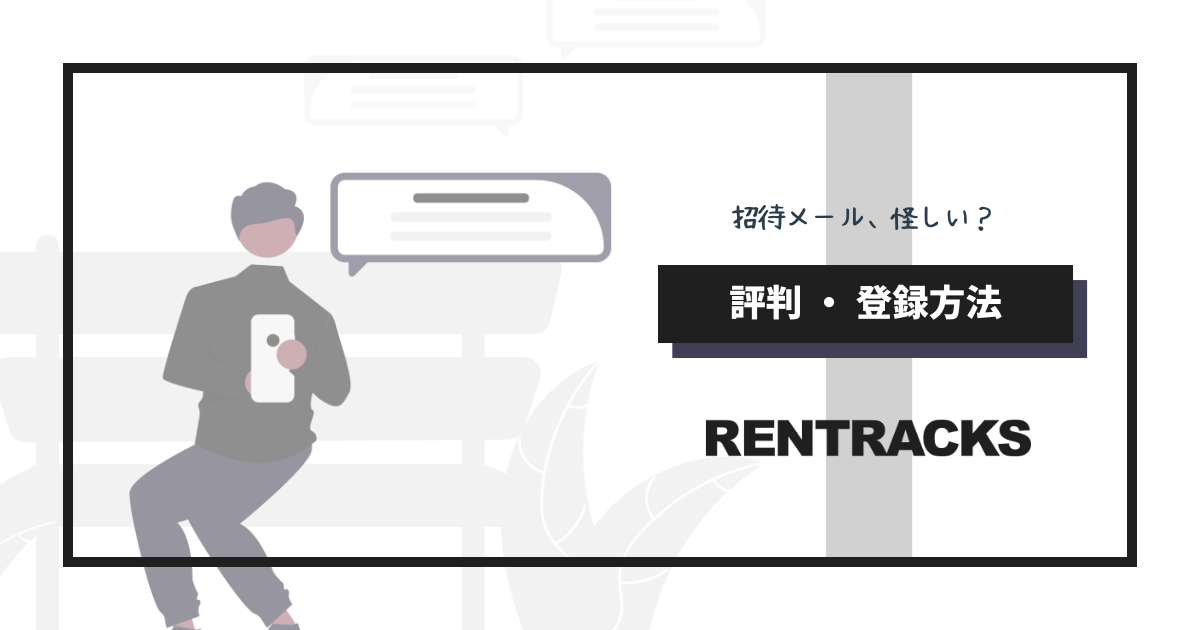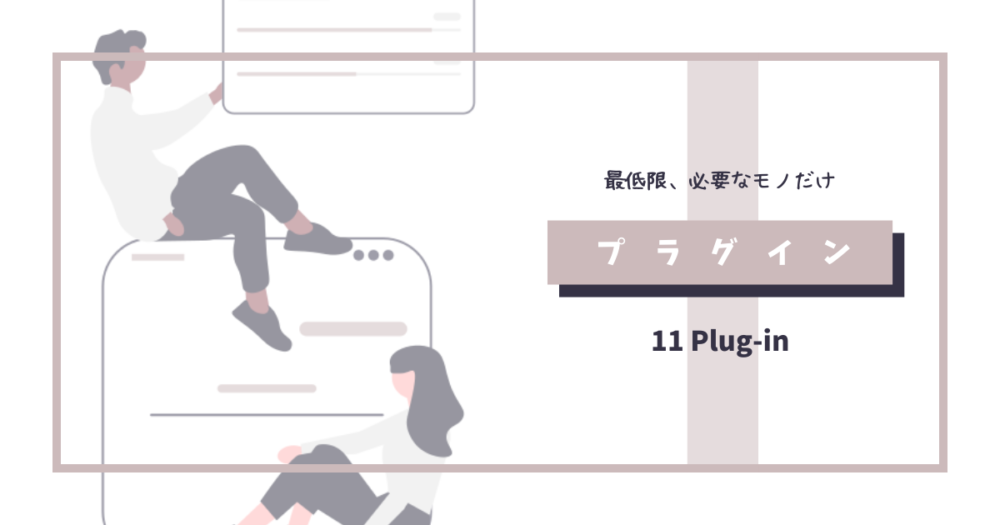「WordPressのプラグインって何を入れたら良いのかわからない‥‥」
こんなふうに悩んでいませんか?
さまざまな機能を持つプラグインがある中で、どれを必要とするのかを見極めるのはなかなか難しいですよね。
そこで今回は、以下の内容をわかりやすく解説していきます。
この記事でわかること
\ 見たい内容をTap・Click!! /
「これさえ入れておけば大丈夫!」という必要最低限のプラグインがわかるので、効率良くブログを運営することができます。
今回紹介する必要最低限のプラグインは、以下の11個です。
 ぼんちゃん
ぼんちゃんほかのプラグインは、必要に応じてあとから導入しましょう
なお、利用しているWordPressテーマやプラグイン同士の相性によっては、予期せぬ不具合が発生するおそれがあるので注意が必要です。
この記事を書いた人


- 2年目夫婦ブロガー / Webライター(フリーランス)
- 2022年8月から夫婦ブログを本格始動
- ブログ収益:月5桁達成
- にほんブログ村 ブログ村建国18周年記念イベント 入賞
WordPressのプラグインとは
まずは、WordPressのプラグイン(※)について基本を押さえましょう。
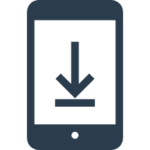
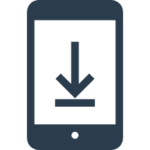
- WordPressにおける拡張機能のこと
- WordPressにプラグインを導入することで、機能の追加や使い勝手などを向上できる
- 表示速度の改善やスパム対策など、6万近くの無料プラグインがある(2023年1月現在)
- プラグインを導入し過ぎると、サイトに不具合が生じる恐れがある
たとえば、プラグインを入れることで以下のような機能を追加できます。
- スパムや不正攻撃からのサイト保護
- 編集画面の機能追加
- 画像の最適化
- サイトマップの作成
- サイトの自動バックアップ
プラグインは、使用したい機能を好きなだけ追加できるのが特徴のひとつ。
しかしプラグインによっては、予期せぬ不具合が発生する場合があることも忘れてはいけません。



必要最低限のプラグインに厳選することが重要です!
最低限入れるべきWordPressのプラグイン11選
さっそく、最低限入れるべきプラグイン11選を見てみましょう。
reCaptcha by BestWebSoft
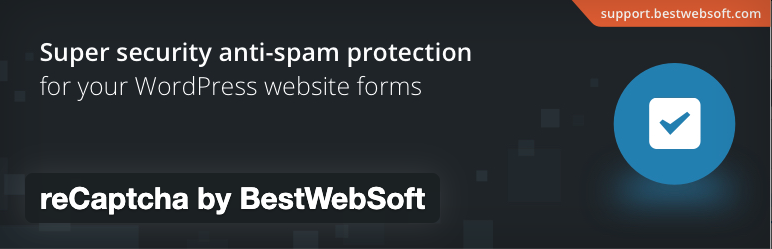
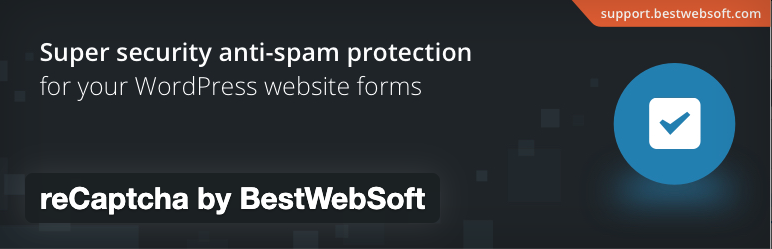
reCaptcha by BestWebSoftは、スパム対策に役立つプラグインです。
ブログのコメント機能やお問い合わせフォームに対するスパム対策ができるので、最初に導入しておきましょう。
ちなみに、以下のプラグインは代替プラグインとして使用されることがあります。
- Invisible reCaptcha for WordPress
- Akismet Spam Protection
なお、それぞれのプラグインは以下の理由により推奨されていません。
- Invisible reCaptcha for WordPress:3年以上更新されていない
- Akismet Spam Protection:商用利用するサイトでは有料となる



アフィリエイト広告を貼ったブログは商用利用としてみなされます
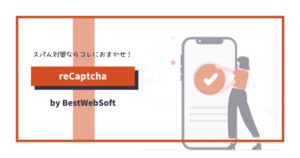
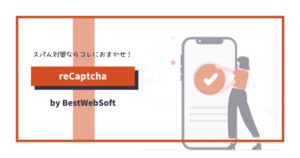
XO Security
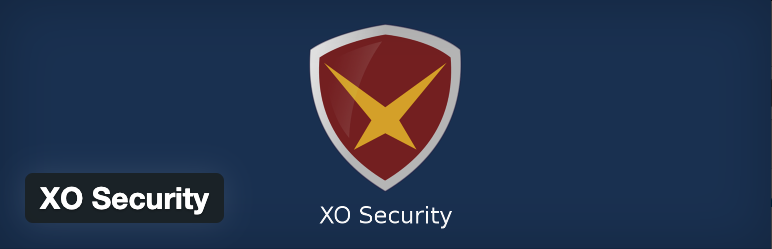
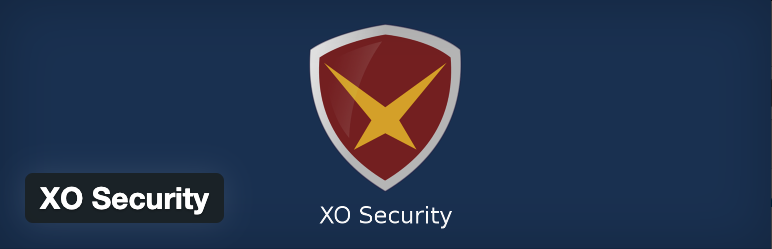
XO Securityは、WordPressにおけるログイン関連のセキュリティを強化するプラグインです。
ログインURLを変更できるほか、ログイン試行回数を制限することもできます。
同様の機能をもつ「SiteGuard WP Plugin」は、設定の難易度が高く中〜上級者向けです。
Broken Link Checker
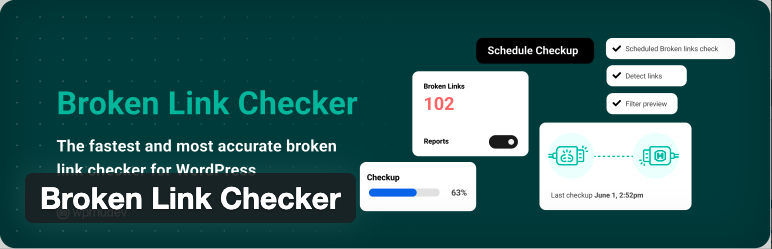
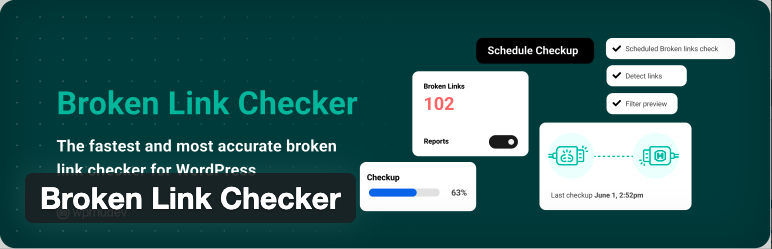
Broken Link Checkerは、リンク切れを自動でチェックするプラグインです。
サイト内に貼った内部リンクと外部リンクを自動でチェックし、
- リンク先に飛べない
- リンク先の記事が消えている
などの問題を検知してくれます。



リンク切れは、読者の離脱や検索エンジンからの低評価を招きます
自分でリンク切れを確認するのは大変なので、プラグインに頼りましょう。
BackWPup
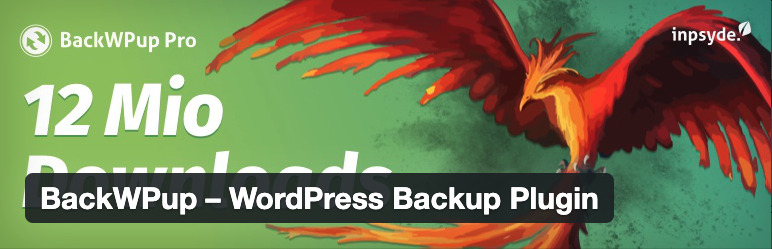
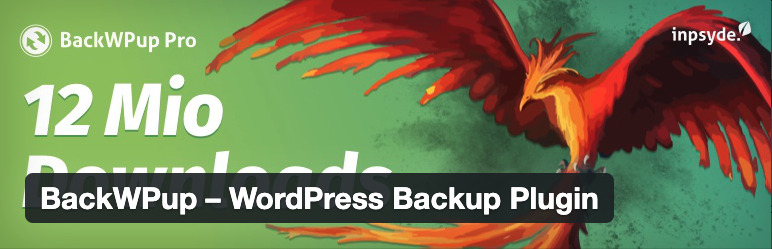
BackWPupは、WordPressのデータをバックアップできるプラグインです。
テーマやプラグインのエラーによってトラブルが発生し、ブログサイトが消滅してしまう場合に備えてバックアップを取る必要があります。
プラグインを入れておけば、自動でバックアップが取れるので安心ですね。
レンタルサーバー側にバックアップ機能があれば、導入は任意です。
WP Multibyte Patch


WP Multibyte Patchは、文字化けを防ぐプラグインです。
WordPressでは標準言語が英語のため、日本語を利用すると表示に不具合が出たり、文字カウントにズレが生じたりする恐れがあります。
そのため、「WP Multibyte Patch」は必ず入れておきましょう。
Contact Form 7


Contact Form 7は、サイトにお問い合わせフォームを設置できるプラグインです。
お問い合わせフォームは読者からの相談を受けたり、企業から広告掲載のオファーをもらったりするときの窓口として機能します。
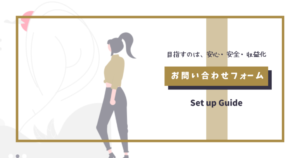
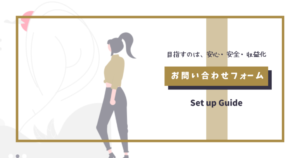
XML Sitemap & Google News
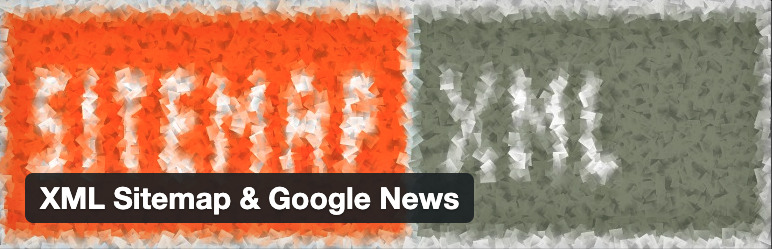
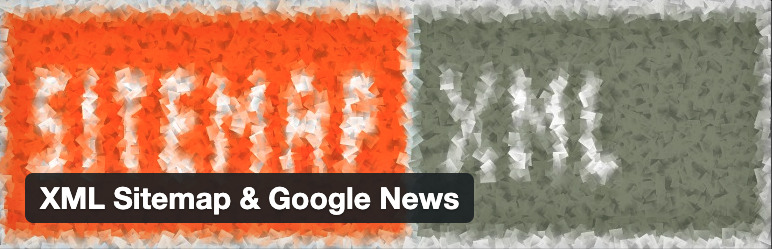
XML Sitemap & Google Newsは、検索エンジン向けのサイトマップを作成するプラグインです。
サイトマップについてピンと来ない場合、以下の説明をチェックしましょう!
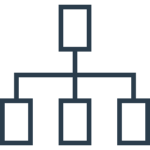
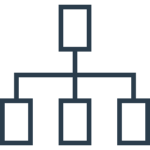
- サイトのページ構成を、一覧にしてまとめたページのこと
- サイトにサイトマップがあれば、Googleのクローラーや読者がサイト内のコンテンツを把握しやすくなる
検索エンジン向けのサイトマップを作成すれば、記事がGoogleからインデックスされやすくなり、検索結果への表示を促すことができます。
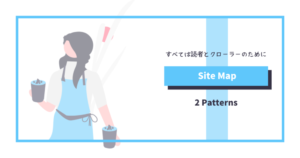
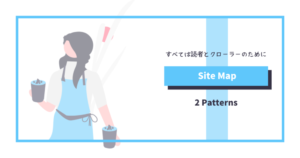
WP sitemap Page


WP sitemap Pageは、読者向けのサイトマップを作成するプラグインです。
読者向けのサイトマップを作れば、読者がサイト内のコンテンツを把握しやすくなります。



わかりやすいコンテンツを作れば、ブログ滞在時間も伸びるでしょう!
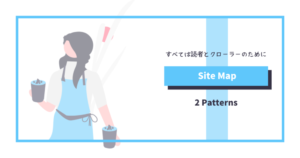
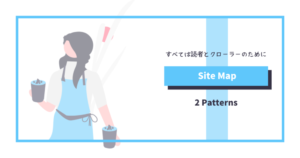
EWWW Image Optimizer
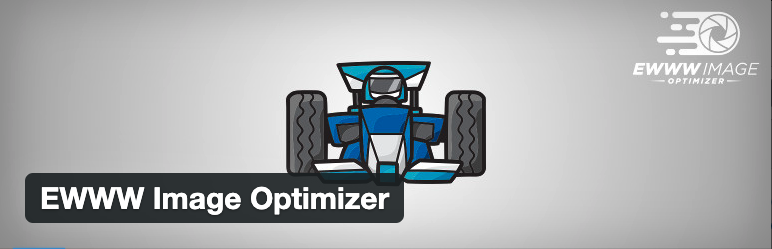
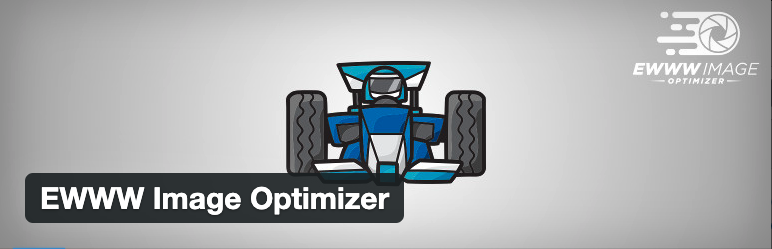
EWWW Image Optimizerは、画像を自動で圧縮できるプラグインです。
データ容量の大きい画像をそのまま記事にアップすると、サイトの動きが遅くなり、読者にストレスを与えてしまいます。



読者がサイトから離脱する原因になるので要注意です!
読者にストレスを与えないためにも、プラグインを使って画像の最適化を行いましょう。
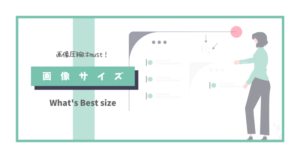
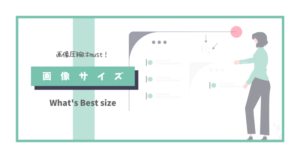
WP Revisions Control


WP Revisions Controlとは、リビジョン(※)の数を制御して、サイトパフォーマンスを向上させるプラグインのことです。
- 保存するたびに編集内容を記録する機能のこと
- リビジョンが無制限に増えると、データベースの負担が大きくなる
- データベースの負担が大きくなると、サイトパフォーマンスに悪影響を及ぼす
プラグインの導入によってリビジョン数の上限を設定し、サイトパフォーマンスを向上させましょう。
SEO SIMPLE PACK(SWELL使用の場合)
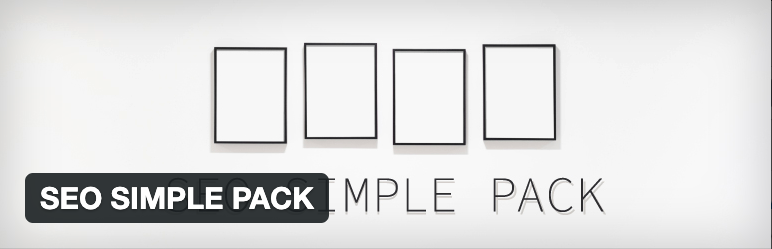
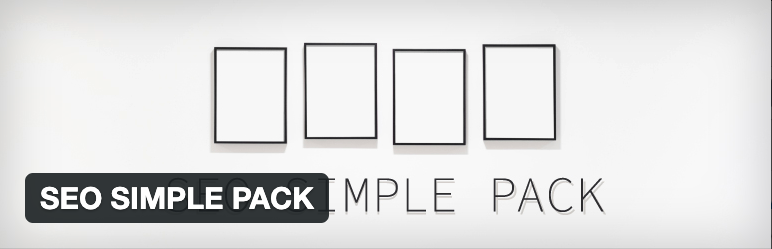
SEO SIMPLE PACKは、WordPressテーマ「SWELL」で導入が推奨されているSEOプラグインです。
SEOプラグインを導入すれば、記事ごとにタイトルやメタディスクリプションを設定できるほか、SNSに必要な「OGP情報」などを設定できます。



SEO SIMPLE PACKとSWELLは、開発者が同じなので相性抜群です!
WordPressのプラグインを導入する手順
最低限必要なプラグインをマスターしたら、さっそく以下の手順で導入しましょう。
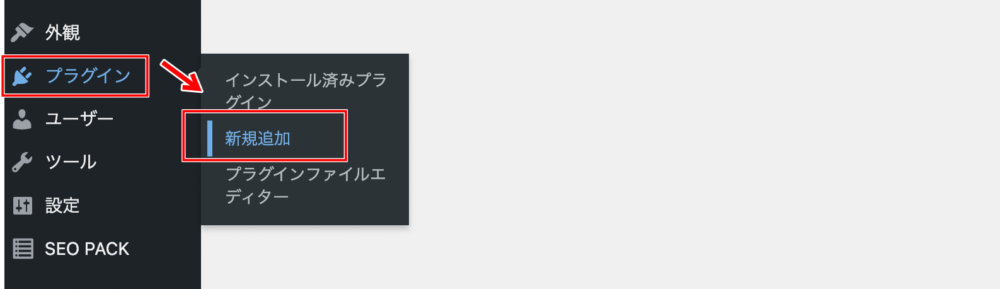
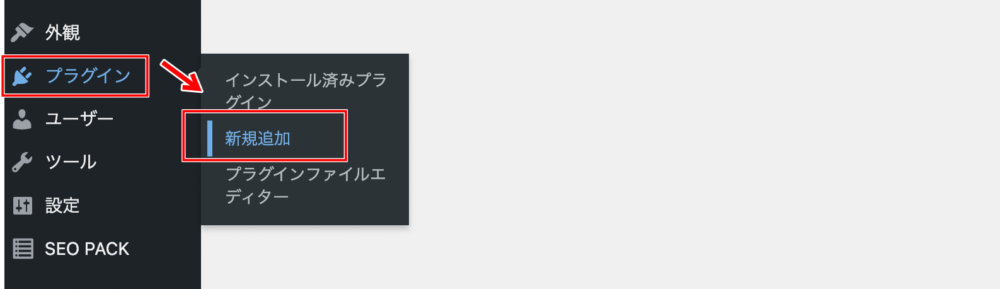
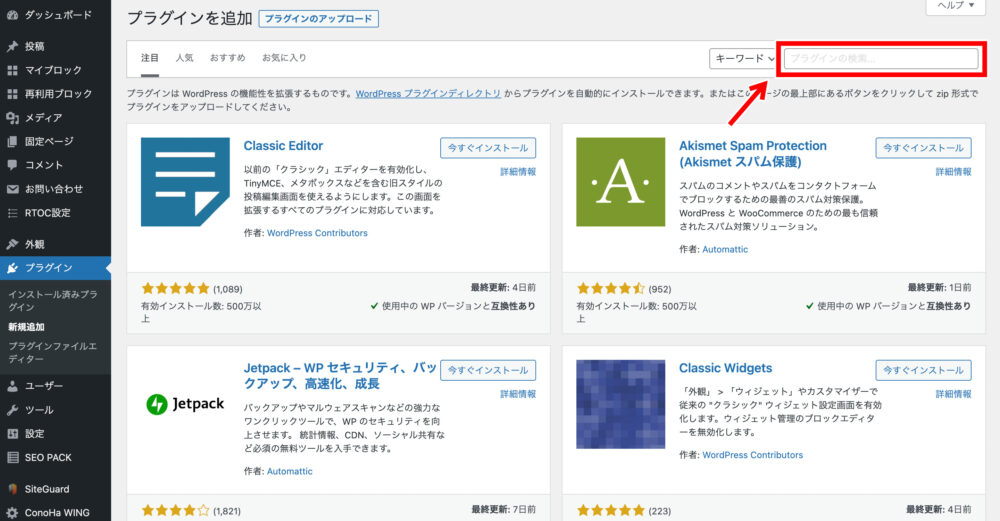
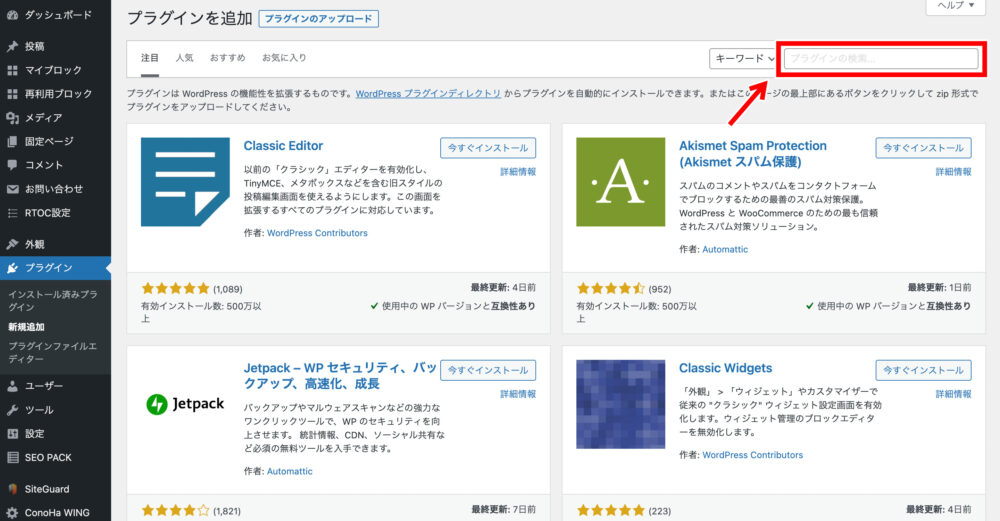
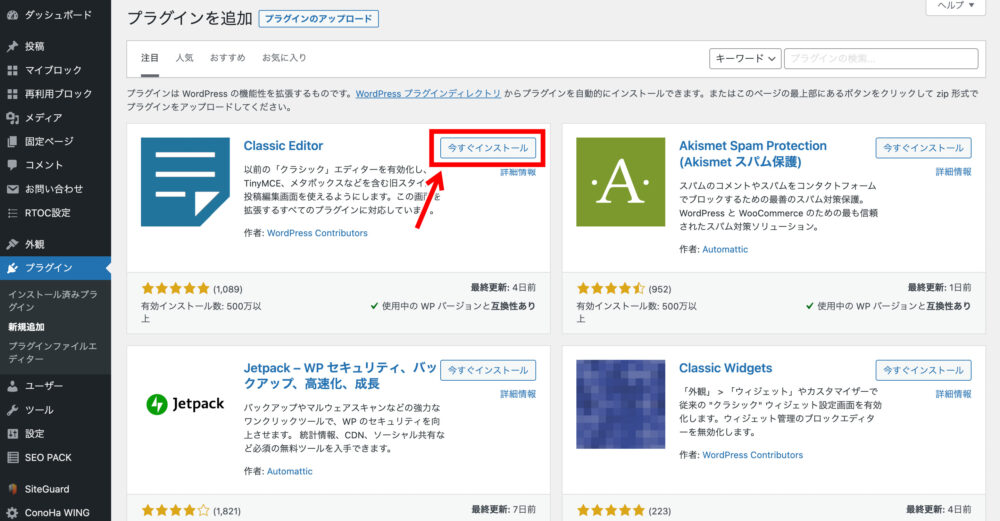
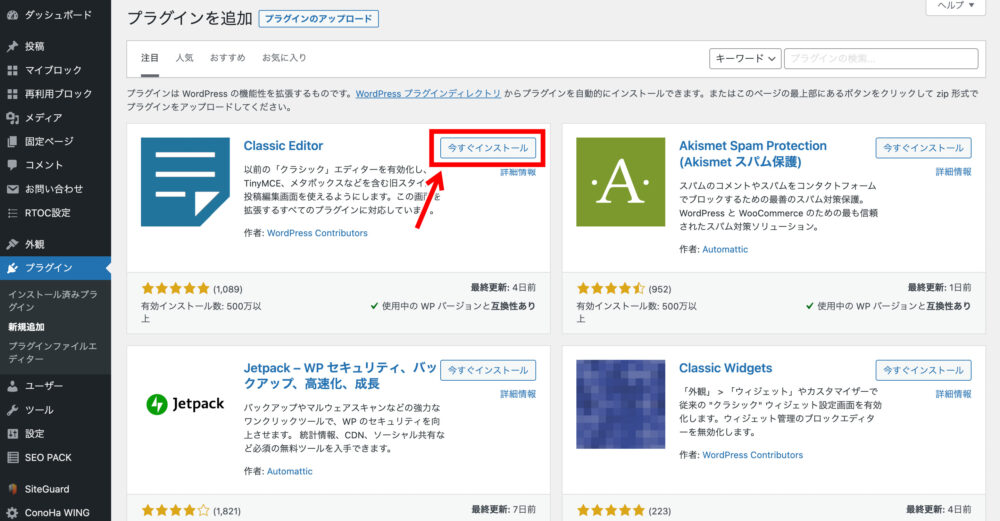
WordPressのプラグインを導入する注意点
WordPressのプラグインを導入するときは、以下の点に注意しましょう。
プラグインの導入は最低限にする
プラグインの入れすぎには、十分注意しなければなりません。
多くのプラグインを導入してしまうと、プラグイン同士でトラブルを引き起こしたり、サイトが重くなったりする可能性があります。
そのため、必要な機能を厳選するよう心がけましょう。
プラグインの導入は15個前後を目安にしましょう。
WordPressテーマとの相性をチェックする
導入するプラグインによっては、使用するWordPressテーマとの相性が悪いケースも少なくありません。
相性が悪い場合、WordPressに不具合が生じてサイトデザインが崩れるケースもあります。
心配な場合は、使用しているWordPressテーマの公式サイトを調べてみると安心です。



万が一に備えて、定期的にバックアップを取りましょう
不要なプラグインは削除する
不要なプラグインを入れたままにしておくと、サイトが重くなるほか、プラグインを利用した不正な攻撃を受けやすくなります。
使用していないプラグインがあれば、無効化した上で削除しておきましょう。
更新されていないプラグインは導入しない
プラグインを導入する際は、プラグインの更新はいつ行われたのかをチェックすることが重要です。
何年も更新されていない古いプラグインは、セキュリティが脆弱であったり、不具合が発生したりする可能性が考えられます。
更新日の確認はプラグインのインストール時に簡単にできます。





最終更新が数ヶ月前程度であれば問題ありません
【まとめ】プラグインを導入したらWordPressの初期設定を見直そう
今回は、最低限入れておくべきWordPressのプラグイン11選を紹介しました。
この記事のまとめ
\ もう一度見たい内容をTap・Click!! /
今回紹介した11選を参考にしてプラグインを導入すれば、超初心者でもブログをスムーズに運営することができます。
ブログ運営に慣れてきたら、必要に応じてほかのプラグインの導入も検討してみてください。
プラグインを導入したら、この機会にブログの初期設定を見直しましょう。



ブログで成果を出すには、最初の準備が肝心です!